Word2003基本操作实验报告(全)
Word2003实验报告

Word2003实验报告实验名称:Word 2003的基本操作一、实验目的1. 掌握文本的插入、删除、修改、恢复、查找、替换及移动操作;2. 熟练掌握字体、字符间距、文字效果的设置方法;3. 掌握表格的制作、内容的编辑、对表格格式化、表格中单元格的拆分及合并操作;4. 掌握在文档中插入图片、艺术字,并进行编辑;5、掌握文本框的使用方法,掌握图文混排的方法。
二、实验环境1、硬件环境:微机2、软件环境:Windows XP,Word 2003三、实验内容及步骤第一题:打开文档F1.doc,完成以下的排版操作:1. 在文档的开头插入艺术字标题“中国软件产业的发展现状与展望”(任选一种格式),其版式为“浮于文字上方,其他字体设置为华文中宋,小四号。
2. 两段中文设置为首行缩进两个字符,行距为30磅,并将第二段分为两栏,中间加分隔线;3. 在第一段文字中插入一图片(任选),其版式为四周型,大小设为原来的75%,锁定纵横比。
4. 将最后一行的英文放在一个文本框中。
5. 添加页眉眉脚:页眉设置为“办公软件Word 2003的应用”,格式自由设定,居中对齐;页脚左边显示:“本文共*页,当前第页”,其中“*”表示页数,“”表示页码;页脚右边显示排版者的学号和姓名。
步骤:1、单击“插入――图片――艺术字”,打开“艺术字库”对话框,任选一种格式,点击“确定”,打开“编辑艺术字文字”对话框,在“文字”框中输入“中国软件产业的发展现状与展望”,单击“确定”保存,在“艺术字”工具栏中,选择艺术字版式为“浮于文字上方”。
将光标移至正文开头,按住左键拖曳至正文末,在格式工具栏中,选择字体为“华文中宋”,字号为“小四”号。
2、选定两段,单击“格式――段落”,进入“段落”对话框,在“缩进和间距”选项卡中,设置特殊格式为“首行缩进”,度量值为“2字符”,设置行距为“固定值”,设置值为“30磅”,点击“确定” 保存。
选定第二段,单击“格式――分栏”,打开“分栏”对话框,在“预设”中选择“两栏”,单击“分隔线”单选按钮,单击“确定”保存。
Word 2003文字处理软件实验

Word 2003文字处理软件实验实验名称:一.Word 2003的基本操作与文字排版二.文档的高级排版与打印实验目的:掌握Word 文档的建立,保存与打开。
掌握Word 文档的基本编辑,包括删除,修改,插入,复制与移动。
了解Word 视图模式。
掌握Word 文档编辑操作的基本方法。
掌握Word 格式与版面的基本设置操作,包括文字字体设置和段落格式设置。
熟悉并掌握Word 文档的各种修饰基本设置操作,包括文字的修饰和段落的整理。
熟悉并掌握Word 文档的图形图像处理功能。
掌握文档的页面设置及打印的方法。
实验操作:1.建立一个Word 文件,输入三段字,以“Windows Xp.doc”为文件名保存到d:\Myfile文件夹下,关闭文档。
2.打Windows xp.doc文档,将第二段复制,粘贴到文档后面做第四段。
3.将文档中所有的英文单词改为首字母大写。
4.用查找功能将文档的所有文字xp改为XP。
5.在文档开头插入标题Windows Xp系统简介。
6.将修改后的文档另存到当前文件夹,文件名为Windows xp-1.doc;然后已不同视图模式查看文档。
7.设置字体格式。
8.将标题设为标题3样式居中对齐,宋体,空心字。
9.输入文字,字符间距价款2磅,相邻两个字符升降幅度为3磅。
10.格式设置。
11.将第二段进行分栏:分3栏,加分割线,栏间距为4字符,栏宽相等。
12.按样张所示添加项目符号。
13.插入剪贴画。
14.插入艺术字。
15.插入竖排文本,内部填充颜色,加外边框线,版式为四周型。
16. 将文件以Windows xp介绍.doc保存到d:\Myfile文件夹下。
17.设置页面边距为上下2厘米,左右3厘米,A4纸。
实验心得:通过学习Word 2003的基本操作与文字排版和文档的高级排版与打印,我掌握了关于Word 2003的一些基本操作,发现文字排版的有趣之处和插入艺术字的美感,见识到了Word的强大之处。
Word2003实验一
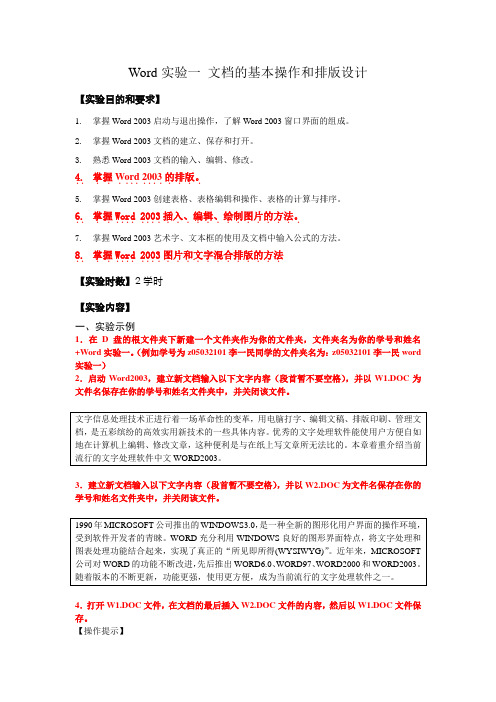
Word实验一文档的基本操作和排版设计【实验目的和要求】1.掌握Word 2003启动与退出操作,了解Word 2003窗口界面的组成。
2.掌握Word 2003文档的建立、保存和打开。
3.熟悉Word 2003文档的输入、编辑、修改。
4...掌握........的排版。
......Word 20035.掌握Word 2003创建表格、表格编辑和操作、表格的计算与排序。
6...掌握......................插入、编辑、绘制图片的方法。
..Word 20037.掌握Word 2003艺术字、文本框的使用及文档中输入公式的方法。
8...掌握..............Word 2003........图片和文字混合排版的方法【实验时数】2学时【实验内容】一、实验示例1.在D盘的根文件夹下新建一个文件夹作为你的文件夹,文件夹名为你的学号和姓名+Word实验一。
(例如学号为z05032101李一民同学的文件夹名为:z05032101李一民word 实验一)2.启动Word2003,建立新文档输入以下文字内容(段首暂不要空格),并以W1.DOC为文件名保存在你的学号和姓名文件夹中,并关闭该文件。
3.建立新文档输入以下文字内容(段首暂不要空格),并以W2.DOC为文件名保存在你的学号和姓名文件夹中,并关闭该文件。
4.打开W1.DOC文件,在文档的最后插入W2.DOC文件的内容,然后以W1.DOC文件保存。
【操作提示】打开W1.DOC文件。
把光标放在文档的最后处。
选择“插入”菜单中的“文件”命令,在对话框中选择W2.DOC文件,单击“插入”按钮。
选择“文件”菜单中的“保存”命令或鼠标单击“常用”工具栏上的“保存”按钮,将W1.DOC文件保存。
5.在W1.DOC文本的最前面插入一行标题“第三章文字处理系统”,在两段之间加标题“3.1Word2003概述”。
【操作提示】把光标放在第一段段首处,按回车键,然后输入“第三章文字处理系统”。
实验四(Word2003的编辑、排版等基本操作)
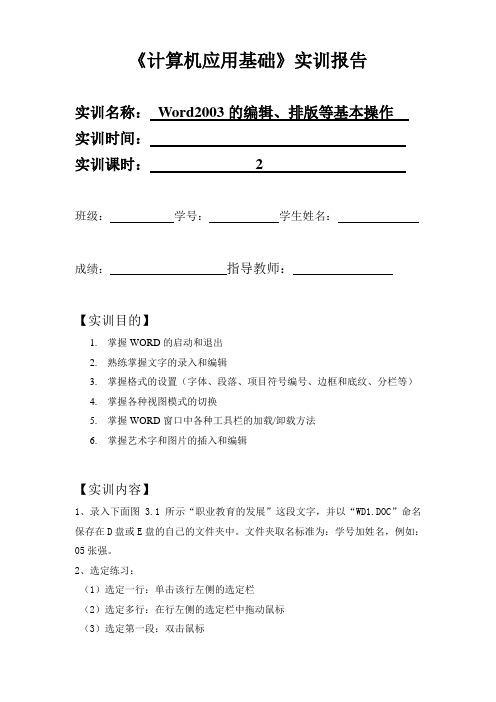
《计算机应用基础》实训报告实训名称:Word2003的编辑、排版等基本操作实训时间:实训课时: 2班级:学号:学生姓名:成绩:指导教师:【实训目的】1.掌握WORD的启动和退出2.熟练掌握文字的录入和编辑3.掌握格式的设置(字体、段落、项目符号编号、边框和底纹、分栏等)4.掌握各种视图模式的切换5.掌握WORD窗口中各种工具栏的加载/卸载方法6.掌握艺术字和图片的插入和编辑【实训内容】1、录入下面图 3.1 所示“职业教育的发展”这段文字,并以“WD1.DOC”命名保存在D盘或E盘的自己的文件夹中。
文件夹取名标准为:学号加姓名,例如:05张强。
2、选定练习:(1)选定一行:单击该行左侧的选定栏(2)选定多行:在行左侧的选定栏中拖动鼠标(3)选定第一段:双击鼠标(4)选定全文:按CTRL+A,或选择“编辑”菜单中的“全选”选项。
(5)选定文章横向一部分:拖动鼠标(6)选定文章纵向一部分:按住ALT键并拖动鼠标图3.13、新建一个文档,把文档“WD1.DOC”复制过来,并进行字体格式设置,完成后以“WD2.DOC”命名保存在自己的文件夹中,并进行文档的编辑与修改。
(1)把标题“职业教育的发展”的改为“有关职业教育的发展”(2)把第一段的第一句话与第二句话的位置对调一下。
(3)把第二段的第一句话“我们搞的现代化,是中国式的现代化”删除。
(4)把文章中的最后一句话“体现在万众一心,治穷治富的艰苦创业中,体现在历经曲折,百折不挠的探索中”复制到第一段的结尾处。
(5)把文章中的所有“职业”替换成“职教”。
4、新建一个文档,把文档“WD1.DOC”复制过来,并进行字体格式设置,完成后以“WD3.DOC”命名保存在自己的文件夹中。
(1)选定文章标题,把其设置成红色一号黑体。
(2)选定文章第一句,把其设置成绿色的二号隶书。
(3)选定文章第二句,把其设置成蓝色的三号宋体。
(4)选定文章第三句,把其设置成红色的四号仿宋体,并加粗。
实验3-Word2003的使用

10
实验3-2 Word2003中表格制作
计 算 机 应 用 基 础
三、注意事项
1、表格边框设定时的操作顺序:先设定好表格 边框的形式和颜色,再选择所设定的边框格式应 用在什么位置的边框上。 2、表格拆分不能完成多行同时的拆分,只能是 单独某一行的拆分,多行的拆分要一行一行的进 行操作。
11
实验3-2 Word2003中表格制作
实验3-2 Word2003中表格制作
计 算 机 应 用 基 础
2、练习实验二:新建一个文件名为“表格制作练 习实验二.doc”的文档,执行如下操作: (1)创建表格,表格格式及表格内文本位置,见 练习实验二样本。 (2)表格外围边框为“黑色1.5磅单线”,课程名 底纹颜色为“浅绿色”,姓名底纹颜色为“浅黄 色”。
7
实验3-2 Word2003中表格制作
计 算 机 应 用 基 础
一、实验目的
(1)掌握表格的建立方法。 (2)掌握表格的编辑方法。 (3)掌握表格中的运算、排序等基本功能。
8
实验3-2 Word2003中表格制作
计 算 机 应 用 基 础
二、实验内容与步骤
1.新建文档——新建一个名为“Word2003中表格制
3
实验3-1 Word2003文档的编辑操作
计 算 机 应 用 基 础
6、正文第三段格式设置——字符间距加宽为3磅, 文字效果为礼花绽放,分三栏加分隔线排列。
4
实验3-1 Word2003文档的编辑操作
计 算 机 应 用 基 础
三、练习实验
1、新建一个文件名为“文档编辑练习实验一.doc” 的文档,输入文本,执行如下操作: (1)设置标题格式:居中,字体为楷体,字号为三 号,粗体。 (2)设置整篇文档格式:首行缩进2个字符,页面 底部居中插入页码。 (3)设置第一段格式:在文本“分道扬镳”和 “狼吞虎咽”下加下划线,段前段后设置为1行。 (4)设置第二段格式:斜体,分两栏。 5
Word 2003基本操作

实验名称:Word 2003的基本操作实验目的:1.掌握Word 2003的启动与退出,了解Word 2003的工作环境。
2.熟练掌握Word文档的文字输入与编辑。
3.熟练掌握Word 2003文字、段落的格式设置及修改。
4.掌握Word 2003的图、表的插入和编辑、自动更正。
5.掌握Word 2003的版式编辑。
6.掌握Word 2003模板、宏的设计及应用。
7.利用Word掌握常用公文的编排。
实验内容及要求:计算机的发展从世界上诞生第一台电子计算机至今短短几十年,计算机技术经历了飞速发展。
电子计算机的平均运算速度已经达到每秒种几百万次、几千万次,甚至几千、几万亿次。
以构成计算机硬件的逻辑元件为标志,归纳起来,电子计算机的发展大致经历了电子管、晶体管、中小规模集成电路到大规模超大规模集成电路等几个阶段。
电子管计算机,是以电真空管为主要器件。
其特点是体积庞大,耗电量大,可靠性相对较低,使用不方便,维护也很困难,计算速度一般为每秒几千次到几万次。
使用机器语言(即一般机器的指令系统)编程,运行时机器为使用者“独占”。
这种使用方式很落后,一是机器语言和数学语言差距较大,编制程序的工作十分繁琐,工作量大,易于出错;二是机器为解题人“独占”,输入输出和运算处理不能并行,机器使用效率低。
由于上述原因,计算机使用范围受到限制,当时主要用于军事方面的研究。
操作步骤:1.选中标题“计算机的发展”,“格式”-“字体”。
2.光标位于正文的第一段的“电子计算机的平均运算速度已经达到每秒种几百万次、几……”这一句前,键盘输入“现在,”。
3.选中第一段文字,“格式”→“字体”。
4.选中第一段文字,“格式”→“边框和底纹”-“底纹”。
5.选中第一段文字,“格式”→“字体”;“格式”-“段落”。
6.选中第一段文字,“格式”→“段落”。
7.选中第二段文字,“格式”→“字体”。
8.选中第二段中的“这种使用方式很落后……”至段尾的文字剪切并粘贴到本文末尾。
《大学计算机基础》实验报告五——Word 2003基本操作与编辑
实验小结:
(1)、通过本实验我掌握Word的启动和退出的方法。
(2)在实验过程中我了解Word窗口的界面组成和基本操作。
(2)将上述文字按下列要求进行设置:标题设置为一号、红色、楷体、居中;将正文文字设置为四号仿宋,将文中的所有“学生”替换为“student”;保存文件,文件名为“5-2.dot”。
操作3.按要求完成如下操作。
(1)在Word中原样录入下列文字,并保存成文件名为“5-3”的Word文档文件扩展名默认。
《大学计算机基础》实验报告
实验名称
实验五Word 2003基本操作与编辑
学号
123
姓名
123
实验日期
123
实验学时
2学时
实验性质
基础性实验□
综合、设计性 实验□
实验目的:
1.掌握Word的启动和退出的方法。
2.了解Word窗口的界面组成和基本操作。
3.熟悉掌握Word文档的建立、保存、打开和保护。
4.熟悉掌握Word文档的基本编辑,如文字的输入、修改、删除、查找和替换等。
视频领域面临着从模拟制全面走向数字化的一场革命。由Adobe公司推出的非线性工作软件After Effects凭借其强大的影视处理能力以及低廉的价格,成为Macintosh与PC平台上的主流非线性工作软件。After Effects5.0在After Effects4.0的基础上,加入众多崭新的编辑合成理念,使软件日趋完美,因而拟定了其在高端视频系统中的主导地位。After Effects简介:After Effects是一款用于高端视频编辑系统的专业非线性编辑软件。他借鉴了许多软件的成功之处,将视频编辑合成上升到了新的高度。
实验一 Word 2003 文档的基本操作和排版_大学计算机基础上机指导与测试_[共3页]
字处理软件Word2003实验实验一Word2003文档的基本操作和排版
一、实验目的
1.掌握任务窗格的使用。
2.掌握文档的基本操作。
3.熟悉文档的不同显示方式。
4.掌握字符、段落格式化。
5.掌握脚注尾注、页眉页脚、主题、样式的使用。
6.掌握页面的排版。
二、实验内容
1.文档的建立、保存。
2.格式设置、样式新建和应用。
3.插入脚注、尾注,编辑脚注和尾注。
4.应用主题。
5.修改样式。
6.插入页眉、页脚。
7.文档的更名存盘与退出。
8.文字边框的使用。
9.使用带格式查找和替换。
三、实验步骤
1.文档的建立、保存和编辑
①打开Word2003,输入图3.1所示的文本。
②将文档以“李朴.中秋”为名,保存到D盘根目录下。
③每一句诗后加上段落标记,并且添加“首联”、“颔联”、“颈联”、“尾联”将正文分隔为4
部分。
22。
实训1 Word 2003基本操作
实训1 Word 2003基本操作2课时实训目的:1. 了解文字软件的作用。
2. 了解Word 2003的新增功能。
3. 熟悉Word 2003的窗口组成。
4. 掌握Word 2003的基本操作。
任务1 Word 2003文档的建立与保存任务描述:启动Word 2003软件,单击“Office按钮”,单击“新建”,新建一个空白的文档,在Word 空白工作区,写入“Word 2003新建的文档”,单击“保存”,写入文件名,选择保存路径,单击“保存”按钮。
实训指导:1. 单击“开始”菜单,在“所有程序”中选择Microsoft Office Word 2003,启动Word 2003软件。
2. 启动Word 2003软件后出现Word 窗口,默认为用户新建了一个空白的Word 文档,在工作区使用输入法输入“Word 2003新建的文档”内容,如下图所示。
3. 单击“保存”工具按钮,弹出“另存为”对话框,如下图所示,单击“桌面”,在文件名出输入“新建Word 2003文档”,单击“保存”按钮。
任务2 输入与编辑文本任务描述:新建Word 2003文档,输入文本,更改文本的字体大小为小四号,字体为宋体,颜色为蓝色,并设置第一行文字为标题。
实训指导:1. 单击“开始”菜单/“所有程序”/Microsoft Office/Microsoft Office Word 2003,启动Word 2003软件。
2. 在为用户默认新建的文档中,输入文本“图灵,1912年6月23日出生于英国伦敦,书香门第的家族里就有三位当选过英国皇家学会会员。
虽然他的祖父曾获得剑桥大学数学荣誉学位,可他父亲对数学望而生畏,甚至认为要算出一个负数与负数相乘的结果,就已经超过了人类的了解能力。
因此,阿兰的家庭教育,并不能对他以后在数学方面的成就有多少帮助。
”3. 在“图灵”两个字前面单击鼠标左键,将光标定位在第一行第一个位置,按下Enter键,在第一行输入“图灵”两个字。
实验四 WORD2003的基本操作
实验四WORD 2003 的基本操作一、实验目的1.掌握WORD 2003的启动和退出方法。
2.熟悉WORD 2003窗口及各常用工具栏的使用。
3.学会在WORD 2003中进行文字录入与编辑。
4.掌握WORD 2003文档的格式设置与编排。
5.掌握WORD 2003中项目符号的使用。
6.掌握WORD 2003样式的使用和新样式的创建。
7.学会WORD 2003模板的使用和创建方法。
8.WORD 2003文档的打开、保存和关闭。
二、实验内容1.启动WORD。
单击【开始】/【程序】/【Microsoft Word】启动Word,如图4-1示。
图4-1 WORD的启动2.打开文档练习1.doc。
完成如下操作:操作完成用“自己的中文名-w1.doc”命名,后面的操作都保存在这个文件中。
将第一段的文字复制到最后位置。
为文档添加一标题为:计算机病毒——“蠕虫”3.查找替换在文档中查找“蠕虫”,并将“蠕虫”替换成“WORM”, “蓝色”、“三号”、“红色下划线”、“着重号”。
提示:(1)设置自动保存时间。
单击菜单栏【工具】/【选项】,选择【保存】选项卡,在其中的【自动保存时间间隔】选项中输入“3”,单击【确定】按钮,如图4-4所示。
图4-4 设置自动保存时间(2)单击菜单栏中的【编辑】/【替换】,在【查找和替换】对话框的【查找内容】框中输入“蠕虫”,在【替换为】框中输入“WORM”,如图4-5所示。
按【全部替换】按钮可以把文档中的所有“蠕虫”替换为“WORM”,按【查找下一处】按钮,将找到下一个“蠕虫”,光标停在此处。
按【替换】按钮,将替换此处的“蠕虫”。
图4-5 【查找和替换】对话框(3)选中WORM,在【查找和替换】对话框中选择【高级】/【格式】按钮设置WORM的格式。
图4-5 在【查找和替换】对话框中选择【高级】/【格式】按钮图4-6 在【查找和替换】对话框中按【格式】按钮后选择【字体】4.文本的删除与撤销删除。
- 1、下载文档前请自行甄别文档内容的完整性,平台不提供额外的编辑、内容补充、找答案等附加服务。
- 2、"仅部分预览"的文档,不可在线预览部分如存在完整性等问题,可反馈申请退款(可完整预览的文档不适用该条件!)。
- 3、如文档侵犯您的权益,请联系客服反馈,我们会尽快为您处理(人工客服工作时间:9:00-18:30)。
一、实验目的:
1.熟悉Word2003的工作窗口。
2.了解菜单项和各个按钮的功能。
3.掌握Word2003的启动和退出方法。
4.学会在Word2003环境下创建、编辑、存储、打开文档。
5.学会在Word2003环境下选取、复制和删除文本的方法;学会恢复和撤销命令的使用。
6.掌握Word2003的字符格式的设置。
7.掌握Word2003的段落格式的设置。
8.掌握项目符号和编号的使用。
二、实验步骤:
1.打开IE浏览器,右击复制任意网页的文字内容。
右击-新建Microusoft Word文档,输入专业班级学号
双击打开新建的文档,单击菜单栏编辑-选择性粘贴-无格式文本-确定
光标定位到正文开始,按Enter键使空出一行,在空出的一行中输入专业班级姓名作为标题。
菜单栏文件-另存为,在打开的对话框中选择D盘自己的文件夹,单击保存。
2.(1)选定标题。
单击菜单栏格式-字体,打开字体对话框,在字体选项卡中设置字体为黑体,字号为小二;在文字效果选项卡中选择动态效果。
单击工具栏居中按钮实现标题居中。
(2)选定第一段正文。
打开字体对话框,在字体选项卡中设置中文字体为宋体字号三号字形加粗。
(3)选定第二段正文。
打开字体对话框,在字体选项卡中设置字形倾斜字体颜色红色选择任意下划线类型下划线颜色蓝色。
(4)选定第三段正文。
单击菜单栏格式-边框和底纹,打开边框和底纹对话框分别添加边框和底纹。
打开字体对话框,在字符间距选项卡中间距选择加宽,磅值选择1.5磅。
(5)选定全部正文。
单击菜单栏格式-段落,打开段落对话框。
在缩进与间距选项卡中设置特殊格式为首行缩进,度量值为2个字符。
选定第一段正文。
打开段落对话框,在缩进与间距选项卡中选择行距为单倍行距。
选定第二段正文。
设置行距为1.5倍行距。
选定第三段正文。
设置行距为多倍行距,设置值1.25
选定第四段正文。
设置行距为固定值,设置值为22磅。
(6)选定第一段正文。
单击工具栏格式刷图标,待光标成为刷子样式时选定第五段,完成格式刷操作。
选定第一段正文。
单击菜单栏格式-首字下沉,打开首字下沉对话框,选择下沉。
(7)选定第三段正文。
单击工具栏格式-分栏,打开分栏对话框,栏数填三,自行设置栏宽和间距,勾选分隔线选项。
(8)光标分别定位到第二段正文的开头和结尾处按Enter使第二段上下各空出一行。
单击菜单栏格式-项目表号和符号,打开项目编号和符号对话框,在项目编号选项卡中选择菱形,单击自定义,打开项目符号列表对话框,设置符号文字位置缩进5厘米,单击字体设置字号五号字体颜色红色。
3.单击工具栏保存按钮。
4.单击编辑-查找或替换。
三,实验总结:
通过本次试验,我掌握了文字处理软件Word2003的基本操作,熟悉了Word2003的工作窗口,了解了菜单栏和各个按钮的功能以及字符段落格式的设置、项目符号和编号的使用等基本内容,试验途中因不熟悉菜单栏和各个按钮的功能而产生了一些问题,都通过网络搜索找到了答案。
Word中条条大路通罗马,一个任务的完成都可以用多种方法来完成。
